Autodesk - AutoCAD 2008. Руководство пользователя
- Название:AutoCAD 2008. Руководство пользователя
- Автор:
- Жанр:
- Издательство:неизвестно
- Год:2007
- ISBN:нет данных
- Рейтинг:
- Избранное:Добавить в избранное
-
Отзывы:
-
Ваша оценка:
Autodesk - AutoCAD 2008. Руководство пользователя краткое содержание
AutoCAD 2008. Руководство пользователя - читать онлайн бесплатно полную версию (весь текст целиком)
Интервал:
Закладка:
Стандартная
ЦУВКЛ
Команды
ЦУВКЛ
Управление содержимым блоками, внешними ссылками и образцами штриховки
ЦУПЕРЕЙТИ
Загружает указанный файл чертежа, папку или сетевой путь DesignCenter
Системные переменные
ADCSTATE
Указание состояния Центра Управления: активен или нет
Утилиты
Нет записей
Ключевые слова для команд
Нет записей
Загрузка содержимого из Интернета с помощью Интернет-модуля Центра управления
Вкладка Центра управления "Интернет-модуль Центра управления" предоставляет доступ к таким элементам содержимого, как блоки, библиотеки компонентов, каталоги производителей и Интернет-каталоги.
Краткий обзор Интернет-модуля Центра управления
Вкладка Центра управления "Интернет-модуль" предоставляет доступ к таким элементам содержимого, как блоки, библиотеки компонентов, каталоги производителей и Интернет-каталоги. Эти элементы могут использоваться при коллективной разработке проекта, что повышает эффективность процесса создания чертежей.
Для доступа к модулю Центра управления нужно перейти в центре управления на вкладку "Интернет-модуль Центра управления". После открытия окна "Интернет-модуль Центра управления", можно просматривать, искать и загружать содержимое в чертёж.

В окне "Интернет-модуль Центра управления" отображаются две панели — правая и левая. Правая область называется областью содержимого. В ней отображаются элементы или папки, выбранные в левой области. Левая область может иметь четыре вида:
■ Список по категориям.Папки, содержащие библиотеки стандартных деталей, специализированное содержимое и каталоги поставщиков.
■ Поиск.Поиск содержимого в Интернете. Можно задать запрос с помощью логических операций или строк поиска их нескольких слов.
■ Установки.Управление количеством категорий и элементов, отображаемых на каждой странице при поиске или навигации по папкам.
■ Коллекции.Задание содержимого для различных отраслей, отображаемого в модуле Центра управления.
Вид выбирается нажатием кнопки мыши в верхней части левой области.
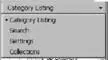
После выбора папки в левой области все её элементы загружаются в область содержимого. В области содержимого можно выбрать элемент и загрузить его в область предварительного просмотра. Элементы из области предварительного просмотра можно перетаскивать мышью в область построения или на инструментальные палитры, а также сохранять их на диске компьютера.
ПРИМЕЧАНИЕ. Если в Центре управления отсутствует вкладка "Интернет-модуль Центр управления", необходимо обратиться к сетевому администратору или администратору САПР.
Для обновления информации и содержимого Интернет-модуля Центра управления его необходимо подключить к Интернету. При подключении к Интернету Центр управления посылает некоторые данные в компанию Autodesk, для того чтобы получаемая в ответ информация была более конкретной. При этом частные права владельца экземпляра программного продукта никоим образом не нарушаются, так как обмен информацией происходит анонимно.
В Autodesk отправляются следующие сведения:
■ Название программного продукта.Название программного продукта, в котором используется Интернет-модуль Центра управления
■ Номер версии продукта.Номер версии устанавливаемого продукта
■ Язык пользовательского интерфейса.Код языка пользовательского интерфейса установленной программы
■ Идентификационный код.Интернет-Модуль Центра управления присваивает каждому пользователю идентификационный код в виде псевдослучайного числа. Код помогает выбрать необходимые для пользователя наборы данных и настройки.
На основе информации, посылаемой из Интернет-модуля, компания Autodesk ведет статистический учёт использования модуля с целью его усовершенствования. Autodesk будет использовать информацию, предоставленную пользователем или полученную от него, в соответствии с политикой конфиденциальности компании, с которой можно ознакомиться на веб-узле http://www.autodesk.com/privacy.
Включение и отключение вкладки "Интернет-модуль" окна "Центр управления" выполняется с помощью утилиты "Диспетчер Интернет-компонентов". После установки этой утилиты с помощью мастера установки можно просмотреть информацию о работе с утилитой; для этого следует запустить утилиту и в окне "Диспетчер Интернет-компонентов" выбрать "Справка".
Установка утилиты "Диспетчер Интернет-компонентов"
1. Вставьте DVD-диск или первый CD-диск в дисковод своего компьютера.
2. В мастере установки выберите щелчком "Установить инструменты и утилиты".
3. На странице "Добро пожаловать в мастер установки" щелкните "Далее".
4. Выберите Autodesk CAD Manager Tools на странице "Выбор устанавливаемых программ". Нажмите "Далее".
5. Просмотрите лицензионное соглашение по программным продуктам Autodesk для своей страны или территории. Для продолжения установки надо принять данное соглашение. Выберите свою страну или территорию, щелкните "Я согласен" и нажмите кнопку "Далее".
ПРИМЕЧАНИЕ. При несогласии с условиями лицензии и намерении прекратить установку нажмите кнопку "Отмена".
6. На странице "Обзор–Настройка–Установить" щелкните "Установить" при намерении согласиться с местом установки по умолчанию.
Если утилита должна быть установлена по другому пути, то щелкните "Настройка", после чего щелкните "Настройка завершена" и нажмите кнопку "Установить".
7. Щелкните "Готово" после вывода страницы "Установка завершена".
Команды
ЦУВКЛ
Управление содержимым блоками, внешними ссылками и образцами штриховки
Системные переменные
Нет записей
Утилиты
Нет записей
Ключевые слова для команд
Нет записей
Типы содержимого Интернет-модуля Центра управления
В модуле содержимое распределено по отдельным папкам в зависимости от категории.
Из папок Интернет-модуля Центра управления можно загружать содержимое для различных отраслей. Содержимое включает в себя следующее:
■ Стандартные детали.Стандартные детали, которые часто используются в проектировании. Эти детали включают в себя архитектурные, машиностроительные и ГИС-блоки.
Читать дальшеИнтервал:
Закладка:









